פתרונות להקלטת מסך לא עובדים במכשירי iOS
האם מישהו יכול להגיד לי מה רע באייפון שלי? מאז שעדכנתי את האייפון שלי ל- iOS 13, תכונת הקלטת המסך הפסיקה לעבוד כראוי. בכל פעם שאני מנסה להקליט את המסך שלי, זה פשוט מפסיק פתאום להקליט. כיצד אוכל לפתור בעיה זו?
כאמור לעיל, קיבלנו כל כך הרבה תלונות דומות ממשתמשי iOS התוהים אם יש דרך לפתור סוג זה של מכשירים במכשירי iOS.
כדי לעזור לך בכך, פוסט זה יציע לך מספר טכניקות לפתרון בעיות כיצד לתקן הקלטת מסך לא עובדת ב- iOS 14/13/12/11.
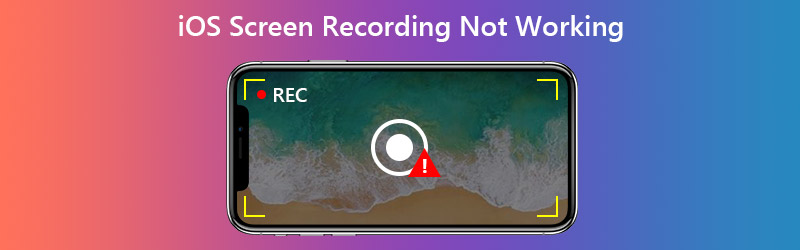
חלק 1. כיצד לתקן הקלטת מסך של iOS לא עובדת?
לפני שנתחיל בפתרון הבעיות, הבה נבהיר דבר אחד - לא ניתן להקליט את כל מה שבאייפון / האייפד שלך. למשל, אינך יכול להקליט תוכן עם זכויות יוצרים. לכן, אם אינך מצליח להשתמש במקליט המסך שלך באפליקציה מסוימת, יכול להיות שהאפליקציה למעשה אינה מאפשרת מקליטי מסך בגלל הגנת זכויות יוצרים. בנסיבות אלה, לכידת פעילויות מסך ישירות ממכשיר ה- iOS שלך לא תפעל.
אם אתה נתקל בבעיות אחרות, נסה פתרונות להלן.
1. הוסף מקליט מסך למרכז הבקרה
אם אינך יכול למצוא מקליט מסך ב- iPhone / iPad שלך, עליך להוסיף אותו מרכז שליטה.
שלב 1. לך ל הגדרות, מרכז בקרה, התאמה אישית של בקרות באייפון שלך. למצוא הקלטת מסך והוסף אותו למרכז הבקרה.

שלב 2. אז לך ל מרכז שליטה. עבור מערכת iOS חדשה כמו iOS 14/13, פשוט משוך את התפריט הנסתר מהפינה השמאלית העליונה. באשר לכמה גרסאות iOS ישנות, יתכן שמשתמשים יצטרכו לקבל את מרכז הבקרה על ידי גלילה למעלה בתפריט. למצוא את ה תקליט סמל במרכז הבקרה, הפעל אותו ותוכל מסך הקלטה באייפון שלך.

2. הפעל צליל מיקרופון
זה די קל לתקן. הדבר הראשון שעליך לבדוק הוא האם הפעלת את המיקרופון לפני התחלת ההקלטה. רק לחץ לחיצה ארוכה על תקליט סמל במרכז הבקרה והקש על מִיקרוֹפוֹן סמל כדי להפוך אותו לאדום כמו בתמונה למעלה. עכשיו אתה יכול להקליט וידאו עם הקול שלך.
3. בדוק מגבלות תוכן
אם סמל ההקלטה במרכז הבקרה אפור, אז זה עשוי להיות מוגבל על ידי ה- iPhone שלך. אנא בצע את השלבים הבאים.
שלב 1. לך ל הגדרות, זמן מסך, תוכן, מגבלות פרטיות, הגבלות תוכן.

שלב 2. למצוא הקלטת מסך ב מרכז משחקים. לאחר מכן להתיר הקלטת מסך ויציאה מהגדרות.

4. השבת את מצב הספק נמוך
אם אתה מקבל הודעה שאומרת שהקלטת המסך נכשלה, אולי זה בגלל שהפעלת את מצב צריכת החשמל הנמוכה. כדי לכבות אותו, פשוט מצא סוֹלְלָה בהגדרות שלך והקש על המחוון שליד מצב צריכת חשמל נמוכה.
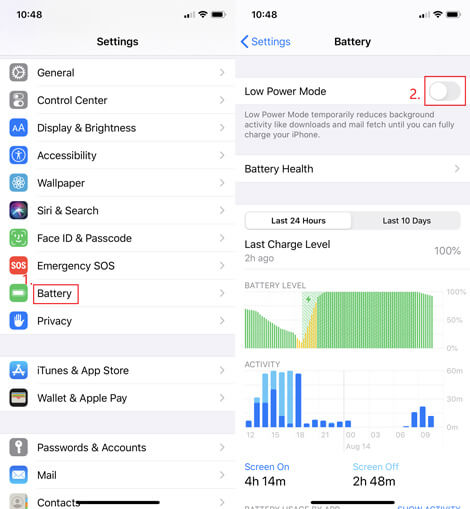
5. בדוק את אחסון ה- iPhone / iPad
כשאתה מוצא שלא ניתן לשמור את ההקלטות שלך בתמונות, ייתכן שאייפון שלך חסר שטח אחסון. לך ל הגדרות, כללי, אחסון iPhone / iPad כדי לבדוק אם נגמר מקום במכשיר ה- iOS שלך. אם כן, תוכל לפרוק אפליקציות שאינן בשימוש ב- iPhone שלך או לנקות את המטמון של כמה אפליקציות שדורשות מקום.
6. הפעל מחדש את המכשיר
אם אינך מוצא את הסיבה לכך שמקליט המסך שלך מפסיק להקליט פתאום, תוכל לנסות להפעיל מחדש את ה- iPhone שלך. כדי לכבות את ה- iPhone SE (דור 1), 5, או קודם לכן, פשוט לחץ והחזק את המקש חלק עליון לַחְצָן. למשתמשים ב- iPhone SE (דור 2), 8, 7 או 6, לחץ והחזק את המקש צַד כפתור לכיבוי ה- iPhone שלך. באשר ל- iPhone X או 11, עליך ללחוץ לחיצה ארוכה על אחד מהם כרך כפתור ואת צַד כפתור בו זמנית. המתן 30 שניות ואז הפעל מחדש את המכשיר.
7. אפס את כל ההגדרות
אם אף אחת מהשיטות שלמעלה לא עוזרת, אתה יכול לנסות לאפס את כל הגדרות המכשיר שלך. אל תדאג. הנתונים שלך לא יימחקו. אבל אתה צריך לדעת שהוא ימחק את סיסמאות ה- Wi-Fi שלך, ה- VPN ועוד כמה דברים שקשורים להגדרה. נווט אל הגדרות, כללי, אפס, אפס את כל ההגדרות.
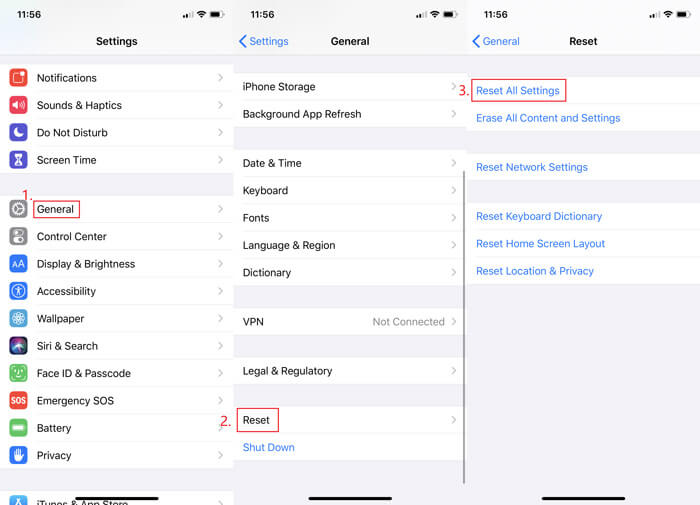
8. שדרג את גרסת iOS
למעשה, אנו לא ממליצים לך להשתמש בדרך זו כדי לפתור בעיית הקלטת מסך, אלא אם כן אתה מוכן לקחת סיכונים. מכיוון שברגע שתשדרג את גרסת ה- iOS שלך, לעולם אינך יכול לשדרג לאחור לגרסה הישנה.
9. שיקף את המכשיר שלך למחשב
אם אינך רוצה לאפס את ההגדרות שלך או לשדרג את ה- iOS שלך, תוכל לעשות זאת שיקף את ה- iPhone למחשב האישי או Mac, והקליט את מסך האייפון במחשב שלך באמצעות מקליט מסך Vidmore.

זהו מקליט המסך החזק ביותר, שיכול לא רק ללכוד את מסך המחשב שלך, אלא גם לעזור לך להקליט כל מה שאתה רוצה במכשיר ה- iOS שלך, אפילו כולל הווידיאו או המוסיקה שקשה להקליט באייפון שלך. באופן זה, לא תסבול את הסיכון לאבד את הנתונים היקרים שלך ולבנות את המכשיר שלך.
- הקלט כל פעילות מסך במסך Windows או Mac שלך.
- צלם קטעי וידאו HD / UHD, הזרמת מוסיקה, משחקי 2D / 3D, מצלמת רשת בקלות.
- ייצא פורמטי פלט רבים, כגון MP4, MKV, WMV ו- GIF.
- צלם צילומי מסך והוסף ציור בזמן אמת כרצונך.
- תומך ב- Windows 10 / 8.1 / 8/7 ו- Mac OS X 10.10 ומעלה.

חלק 2. שאלות נפוצות על הקלטת מסך iOS לא עובדת
ש 1: לאן נעלם שיא המסך שלי?
ההקלטה תישמר אצלך תמונות באופן אוטומטי.
ש 2: האם יש הגבלת זמן בהקלטת המסך?
לא, אין. אתה יכול להקליט כמה הקלטות שתרצה ללא הגבלת זמן. רק וודא שיש לך מספיק מקום לאחסן אותם.
ש 3: מהו שיקוף מסך?
שיקוף מסך יכול לעזור לך להציג באופן אלחוטי את מסך ה- iPhone שלך במכשירים אחרים, כמו מחשב, טלוויזיה וכו '.
סיכום
האם פתרת את הבעיה של הקלטת מסך iOS אינה פועלת? אם עדיין יש לך שאלות, אל תהסס לפנות אלינו. אנו נשיב לך בהקדם האפשרי.



